Loading ...
Loading ...
Loading ...
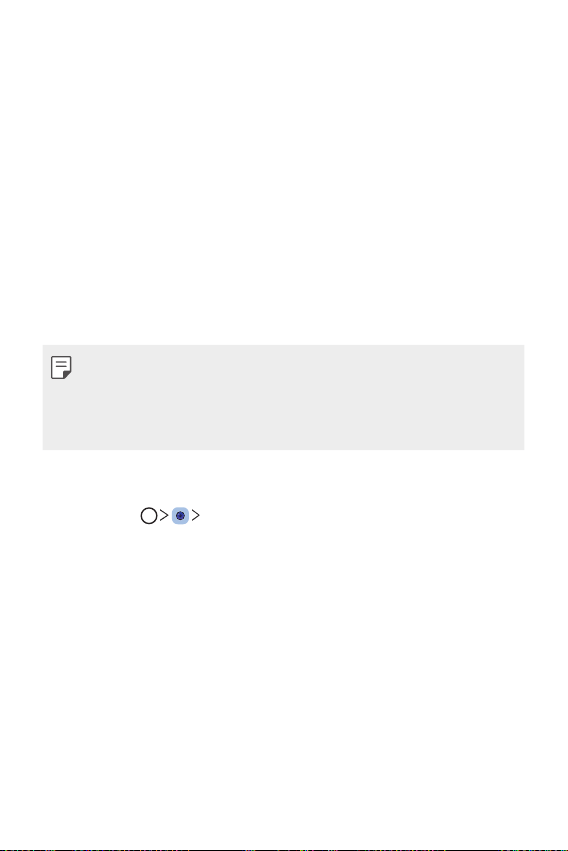
Fonctionnalités personnalisées 20
Google Lens
Vous pouvez obtenir plus d’informations ou agir sur les objets qui vous entourent à
l’aide de Google Lens, tels que des repères, des affiches, des menus de restaurant,
des animaux, des fleurs ou des codes barres, directement dans votre appareil.
Par exemple, lorsque vous utilisez Google Lens sur une :
• Carte de visite : Vous pouvez enregistrer le numéro de téléphone ou l’adresse
d’un contact.
• Reserver : Vous pouvez obtenir des commentaires et d’autres détails à ce sujet.
• Repère ou immeuble : Vous pouvez obtenir plus de détails à ce sujet.
• Peinture dans un musée : Vous pouvez obtenir des détails à ce sujet.
• Une plante ou un animal : Vous pouvez en apprendre plus à ce sujet.
• Un dépliant ou un panneau d’affichage d’événement: Vous pouvez ajouter cet
événement à votre calendrier.
• Google Lens est disponible uniquement lorsque votre appareil est connecté à
Internet. Si vous utilisez des données mobiles, vous pouvez être facturé selon le
forfait auquel vous avez souscrit.
• Cette fonction n'est peut-être pas prise en charge ou les langues prises en charge
peuvent être différentes, selon la région.
Utiliser Google Lens
1
Appuyez sur Google Lens.
2
Pointez votre caméra sur un objet.
3
Pour obtenir des détails ou prendre des mesures :
• Appuyez sur l’élément sur votre écran.
• Pour sélectionner le texte : Appuyez sur un mot, puis appuyez à nouveau et
faites glisser les points bleus.
Appuyez sur Speak. Posez une question ou dites une commande, comme :
• Qu’est-ce que c’est ?
• Appelez ceci
• Ajoutez ceci à Google Keep
Loading ...
Loading ...
Loading ...